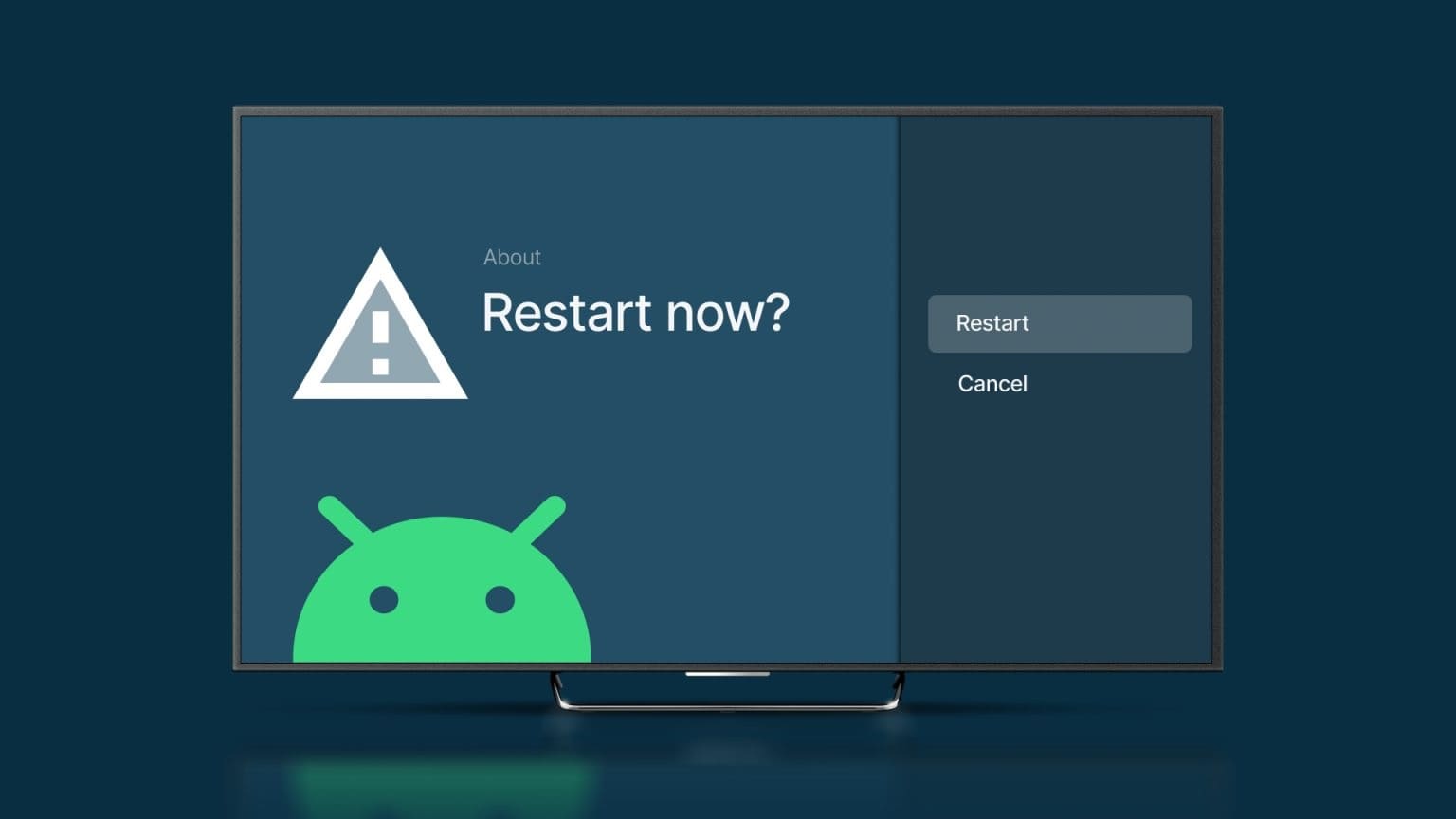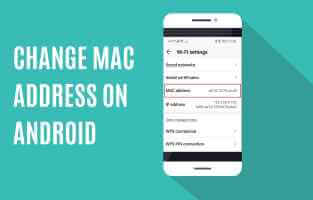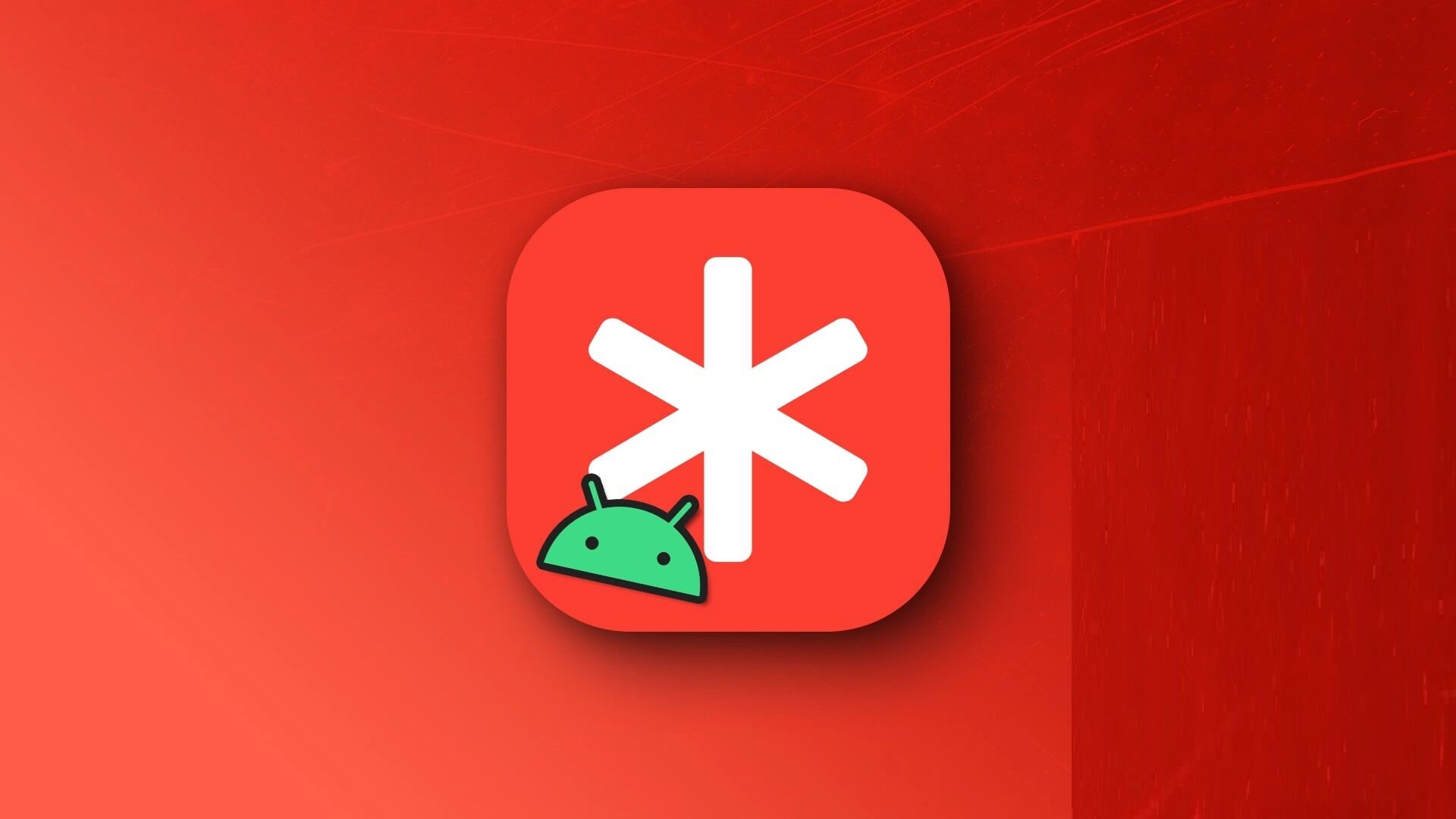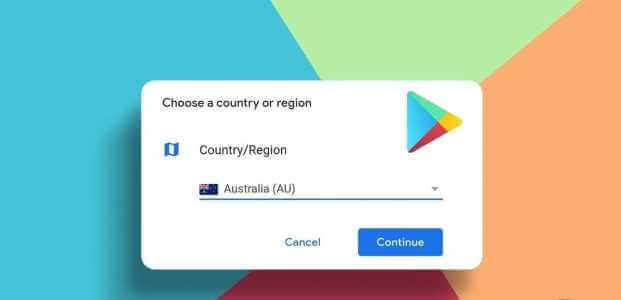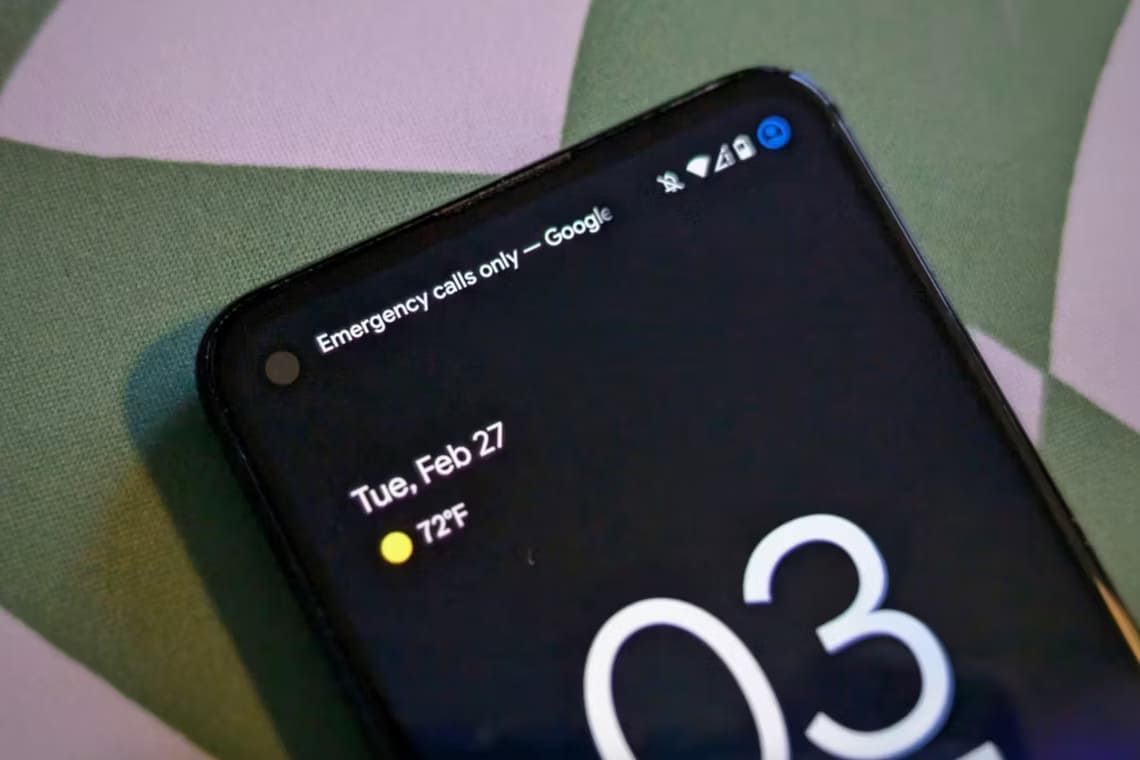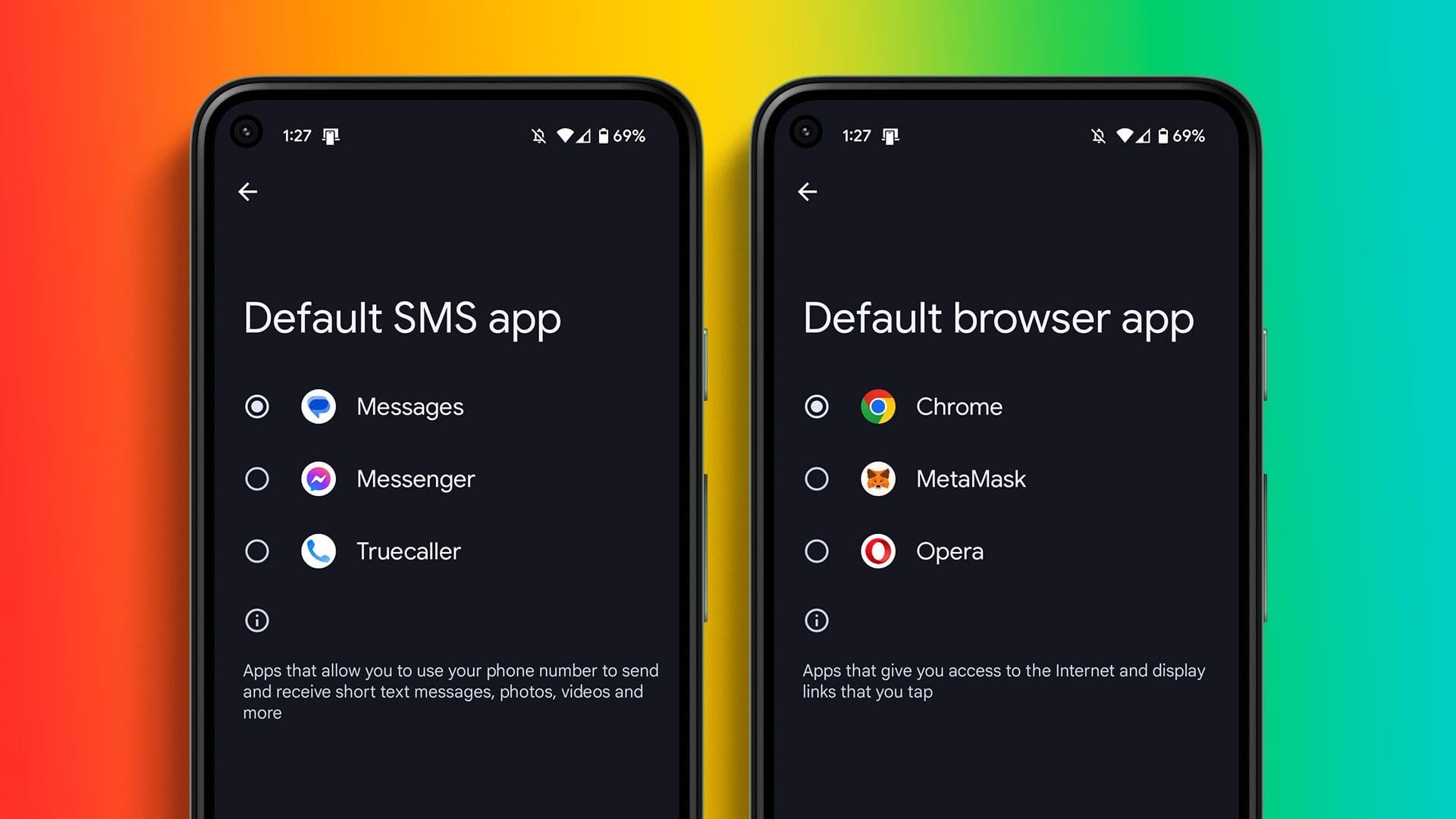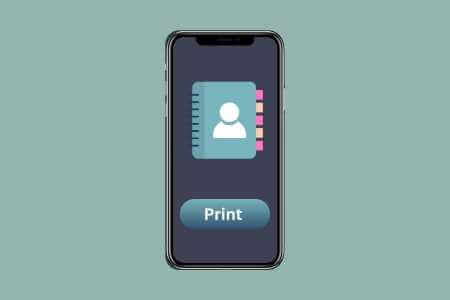Apps sind das Herz und die Seele Ihres Android-Geräts. Mit ihnen können Sie im Internet surfen, mit Menschen in Kontakt treten, online einkaufen und sich sogar unterhalten. Vorausgesetzt natürlich, diese Apps laufen reibungslos. Was passiert also, wenn Apps auf Ihrem Android-Gerät nicht mehr funktionieren oder sich nicht öffnen lassen? App-Störungen, beschädigte Cache-Daten und ein veraltetes Android-Betriebssystem sind die Hauptgründe, warum Apps auf Android nicht geöffnet werden. Wir haben in diesem Beitrag eine Liste mit effektiven Tipps zur Fehlerbehebung vorbereitet, um zu helfen, Apps zu reparieren, die sich auf Android nicht öffnen lassen. Also, lass es uns überprüfen.
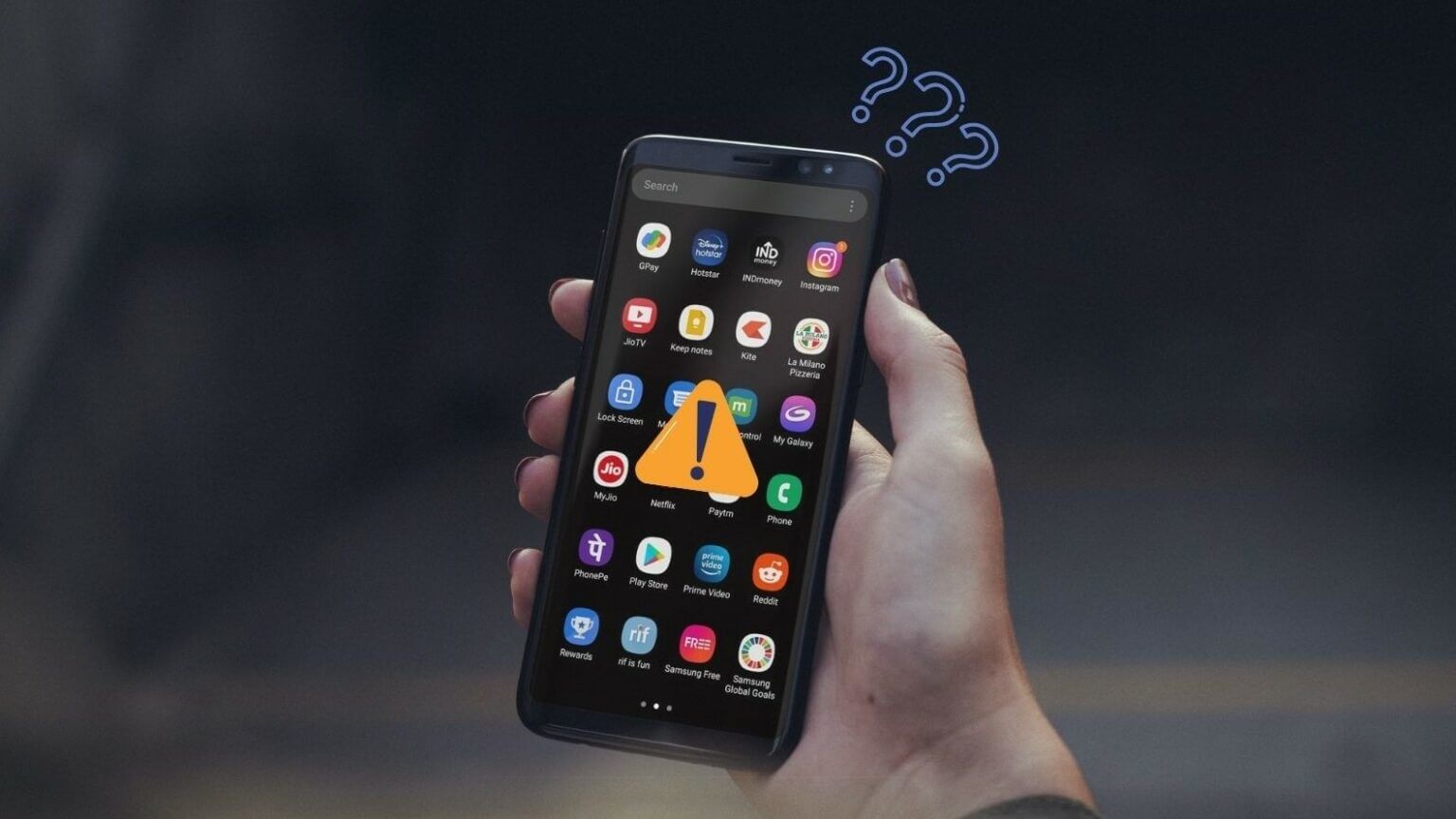
1. Erzwingen Sie das Beenden von Apps
Wenn eine App nicht ordnungsgemäß gestartet wird oder danach ein Problem auftritt, kann sie möglicherweise nicht erneut geöffnet werden. Du kannst es versuchen Erzwinge das Beenden der App Und öffnen Sie es erneut, um es zu beheben. Hier ist wie.
Schritt 1: Lange drücken Ärgerliche App und klicke Info-Symbol aus dem Popup-Menü.
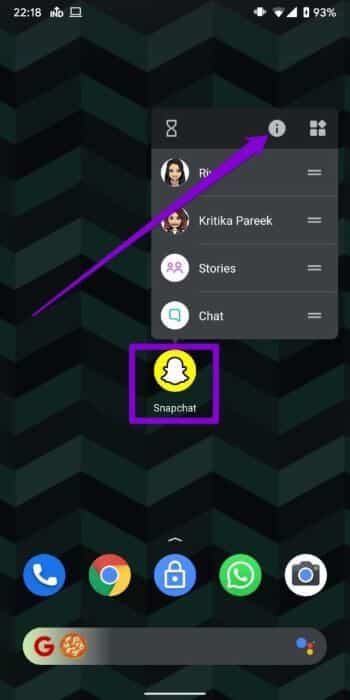
Schritt 2: في Informationsseite zur Bewerbung , Klicke auf Stoppoption erzwingen.
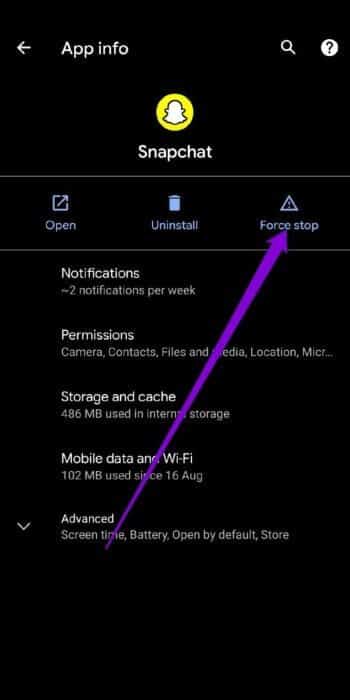
Versuchen Sie danach erneut, die App zu öffnen.
2. App-Cache und Daten löschen
Apps auf Android neigen dazu, Cache-Daten zu sammeln, um ihre Leistung zu verbessern. Wenn die Cache-Daten jedoch veraltet oder beschädigt sind, kann sich die App schlecht verhalten oder das Öffnen verweigern. Um das Problem zu beheben, leeren Sie den Cache der App, indem Sie die folgenden Schritte ausführen.
Schritt 1: Lange drücken Ärgerliche App und klicke Info-Symbol aus der resultierenden Liste.
Schritt 2: Gehe zu Speicher und Cache Und drücke Cache-Option löschen.
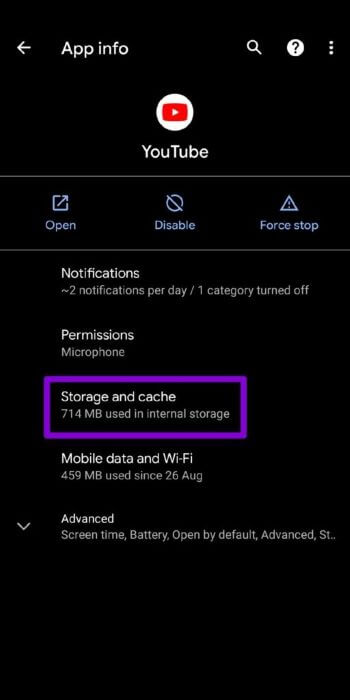
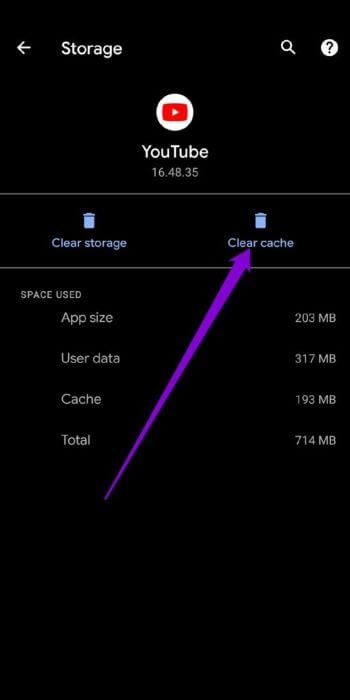
Wenn das Problem weiterhin besteht, können Sie versuchen, die App-Daten zu löschen. Dadurch werden alle möglicherweise beschädigten Anwendungsdaten gelöscht.
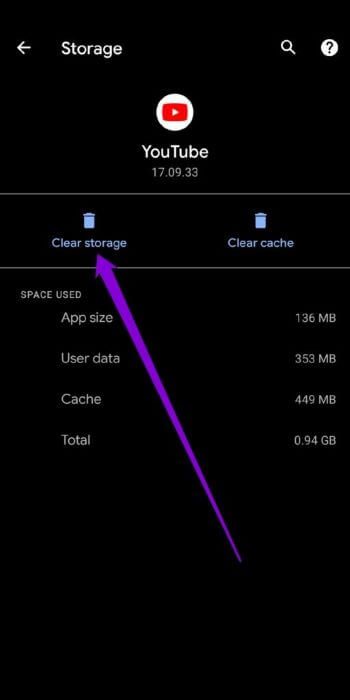
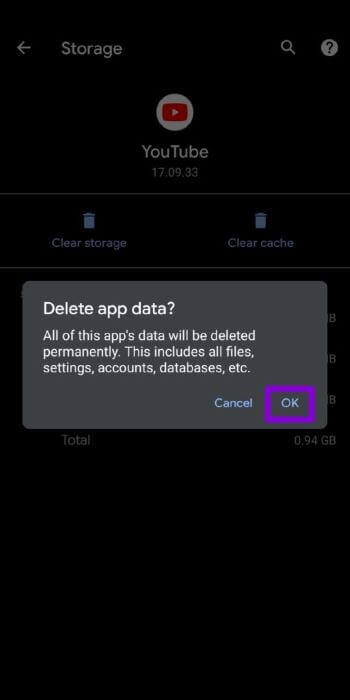
3. Installieren Sie Web-Updates erneut
Android WebView ist eine wesentliche Systemkomponente, mit der Apps auf Ihrem Telefon Webinhalte anzeigen können. Wenn es ein Problem mit WebView gibt, können davon abhängige Anwendungen (z. B. Chrome, Gmail usw.) abstürzen oder nicht geöffnet werden. Glücklicherweise können Sie dies leicht beheben, indem Sie die WebView zurücksetzen. Hier ist wie.
Schritt 1: einschalten Google Play Store auf Ihrem Telefon und suchen Sie nach Webansicht des Android-Systems.
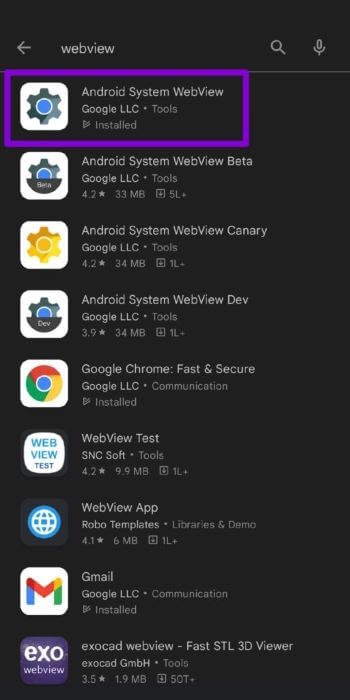
Schritt 2: Klicke auf deinstallieren zu entfernen WebView-Updates von Ihrem Gerät.
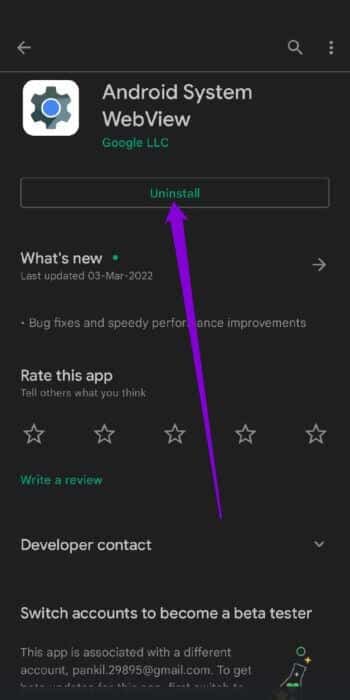
Versuchen Sie, die App erneut zu öffnen, um zu sehen, ob das Problem behoben ist.
4. Aktualisieren Sie alle Apps
Wenn Sie Apps nicht regelmäßig aktualisieren, veralten sie. Dies führt zu Kompatibilitätsproblemen und plötzlichen App-Abstürzen. Um dies auszuschließen, aktualisieren Sie alle Ihre Apps, indem Sie die folgenden Schritte ausführen.
Schritt 1: einschalten Google Play Store auf Ihrem Telefon und tippen Sie auf Die Datei der Datei und wählen Sie App- und Geräteverwaltung.
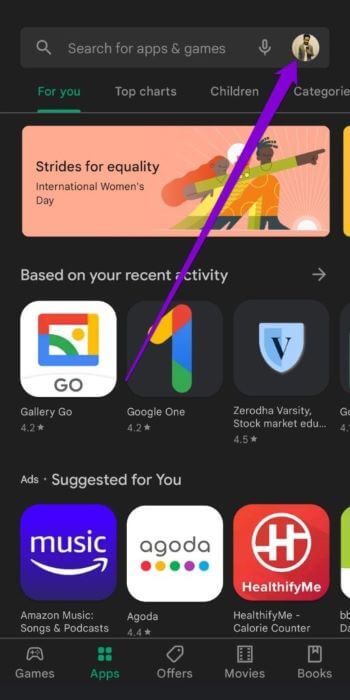
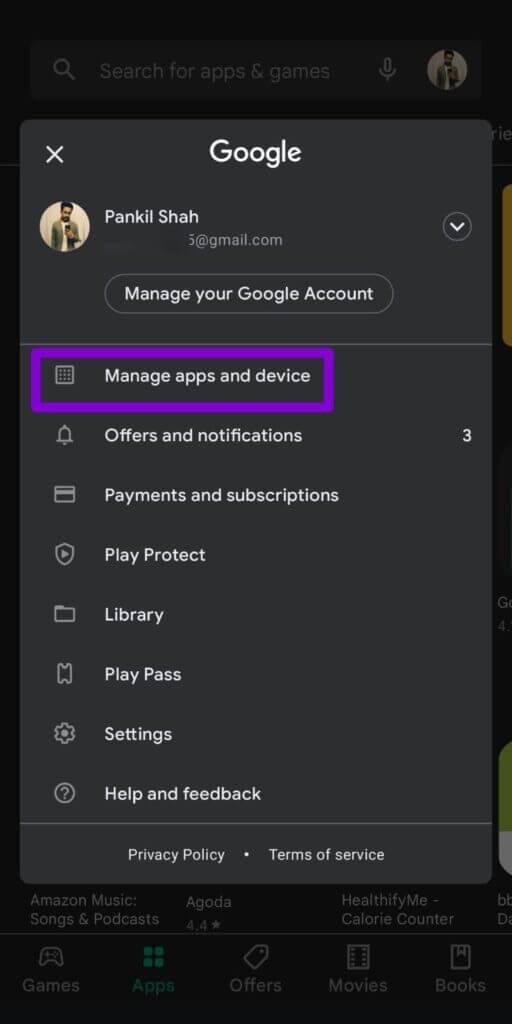
Schritt 2: Klicke auf "Alle aktualisieren" Um ausstehende Updates für die App zu installieren.
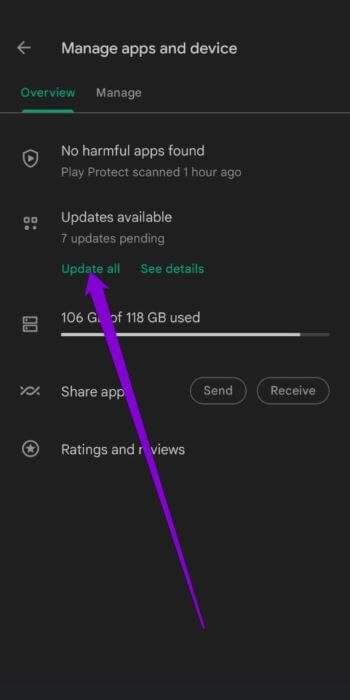
5. ANDROID-SOFTWARE-UPDATE
Android-Software-Update Ihre ist genauso wichtig. Diese Updates bringen alle Arten von Fehlerkorrekturen und Verbesserungen für das Android-Betriebssystem.
Um nach Updates zu suchen, öffnen Sie das Menü Einstellungen und gehen Sie zu System. Tippen Sie auf Systemaktualisierung, um ausstehende Softwareaktualisierungen herunterzuladen.
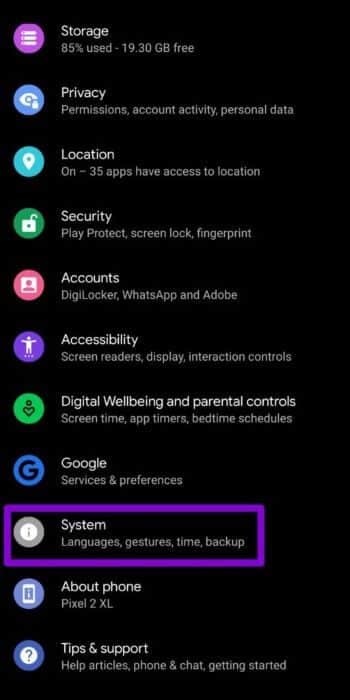
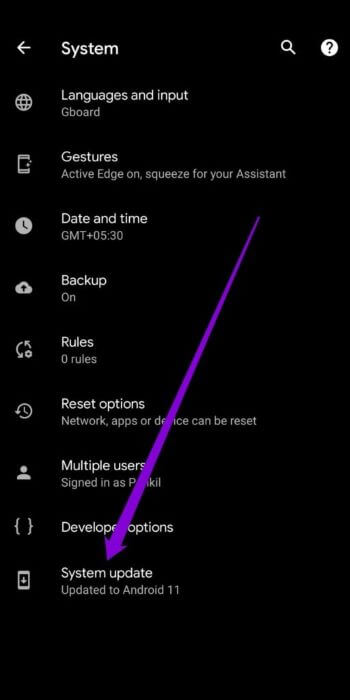
6. Versuchen Sie den abgesicherten Modus
Abgesicherten Modus Es ist ein nützliches Android-Tool zur Fehlerbehebung, mit dem Sie Android ohne Apps und Dienste von Drittanbietern ausführen können. Auf diese Weise können Sie überprüfen, ob das Problem durch eine dieser Apps oder Dienste verursacht wird, die im Hintergrund ausgeführt werden.
Führen Sie die folgenden Schritte aus, um Ihr Android-Gerät im abgesicherten Modus zu starten.
Schritt 1: drücken und halten physischer Netzschalter auf Ihrem Telefon.
Schritt 2: Lange drücken Neustart-Taste Es erscheint eine Eingabeaufforderung, in der Sie aufgefordert werden, sich anzumelden Sicherheitsmodus. Klicke auf OK Folgen.
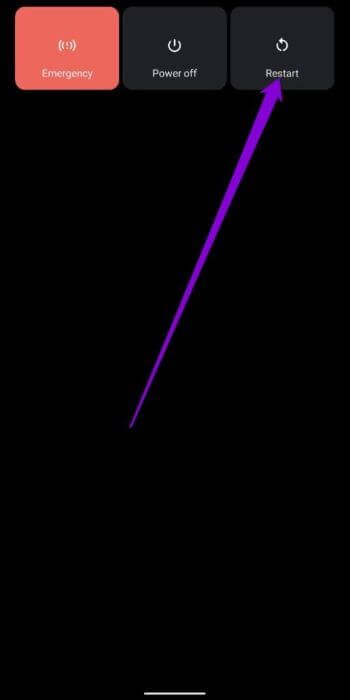
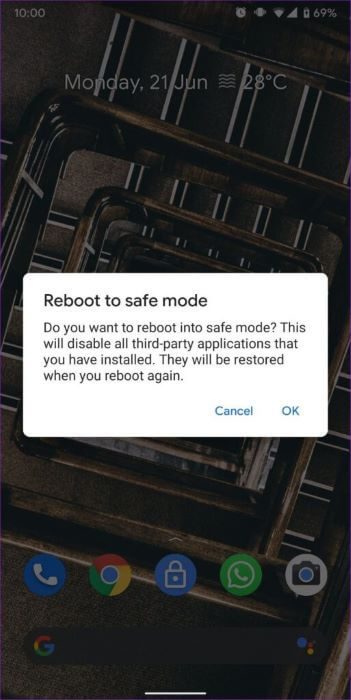
Überprüfen Sie im abgesicherten Modus, ob Sie die Apps öffnen können.
7. Entfernen Sie kürzlich installierte Apps
Wenn die Apps im abgesicherten Modus einwandfrei funktionieren, könnte es sich um eine der installierten Apps handeln, die Ihr Android-Gerät möglicherweise gestört haben. Apps oder Spiele, die Sie kürzlich installiert haben, verursachen höchstwahrscheinlich das Problem. Beginnen Sie damit, sie nacheinander zu entfernen, bis das Problem behoben ist.
8. Führen Sie einen Werksreset durch
Wenn die oben genannten Lösungen das Problem, dass sich Apps nicht öffnen lassen, nicht beheben können, müssen Sie Android auf die Werkseinstellungen zurücksetzen. Das bedeutet, dass Sie alle Anwendungen, Systemeinstellungen, Mediendateien und mehr verlieren. Wenn Sie Ihre Daten bereits gesichert haben, führen Sie die folgenden Schritte aus, um Ihr Android-Telefon auf die Werkseinstellungen zurückzusetzen.
Schritt 1: Öffnen Einstellungen App , und gehe zu Das System und wählen Sie Optionen zurücksetzen.
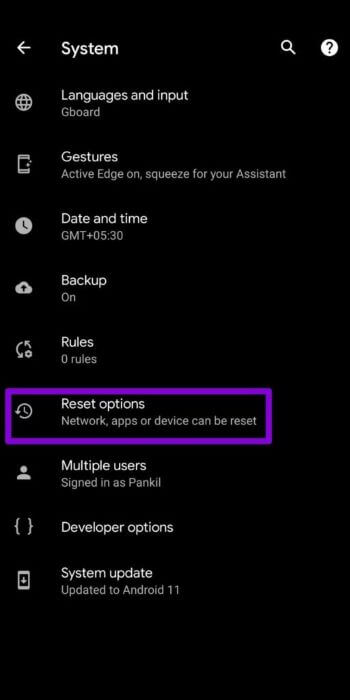
Schritt 2: Lokalisieren Option zum Löschen aller Daten (Werksreset). Dann drücken Option zum Löschen aller Daten unten.
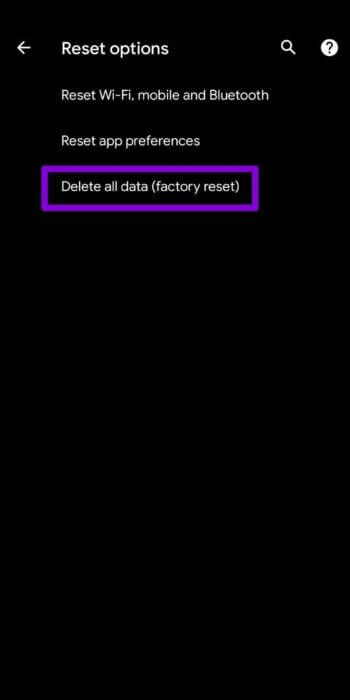
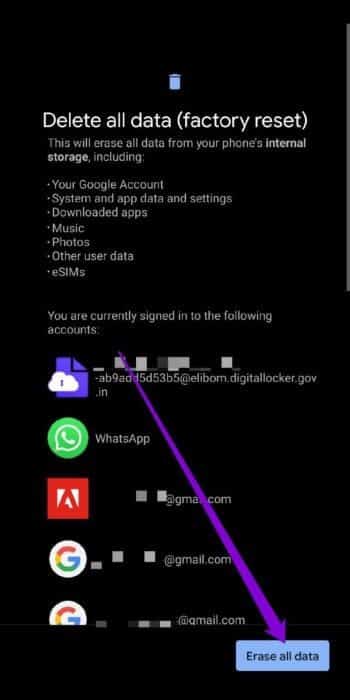
Sie sind offen!
Die Apps machen die Verwendung von Android zum Vergnügen. Und solche Probleme sollten Sie nicht daran hindern, Ihre Lieblings-Apps auf Ihrem Android-Gerät zu verwenden. Gehen Sie alle oben genannten Lösungen durch, um das Problem zu beheben, dass Apps auf Android nicht geöffnet werden. Sagen Sie uns wie immer in den Kommentaren unten, wer den Trick für Sie gemacht hat.